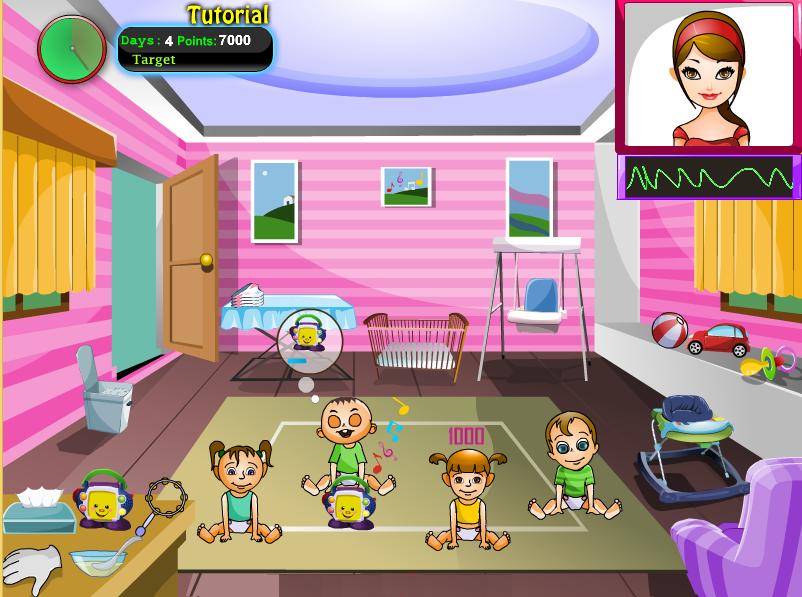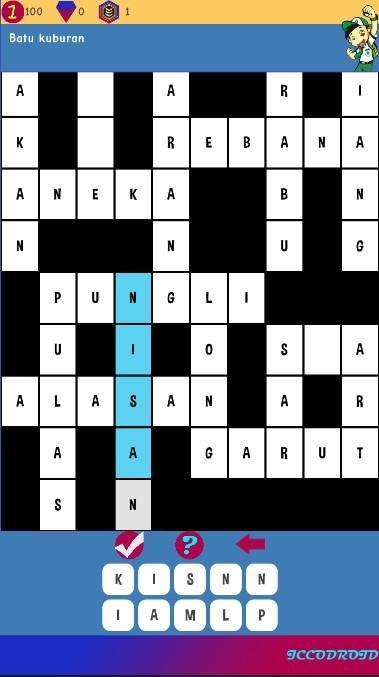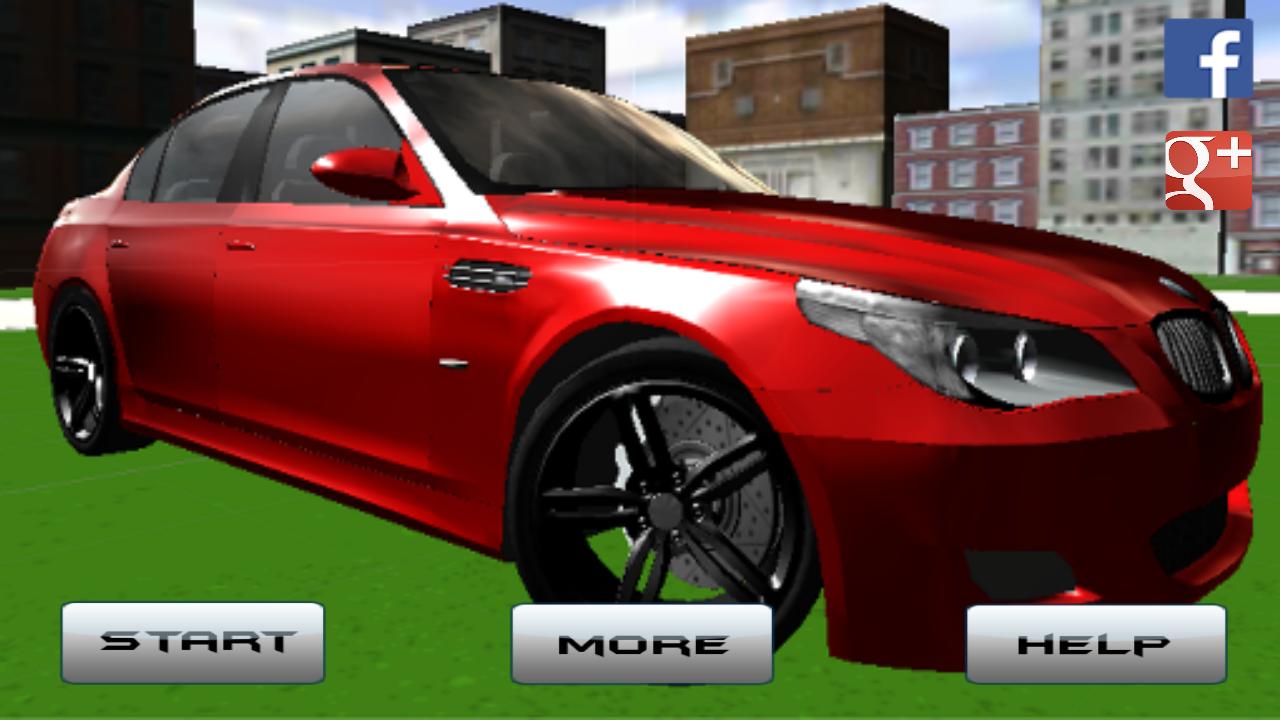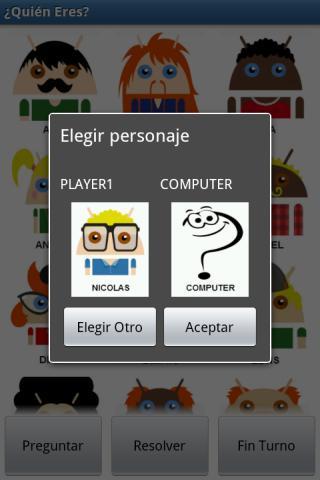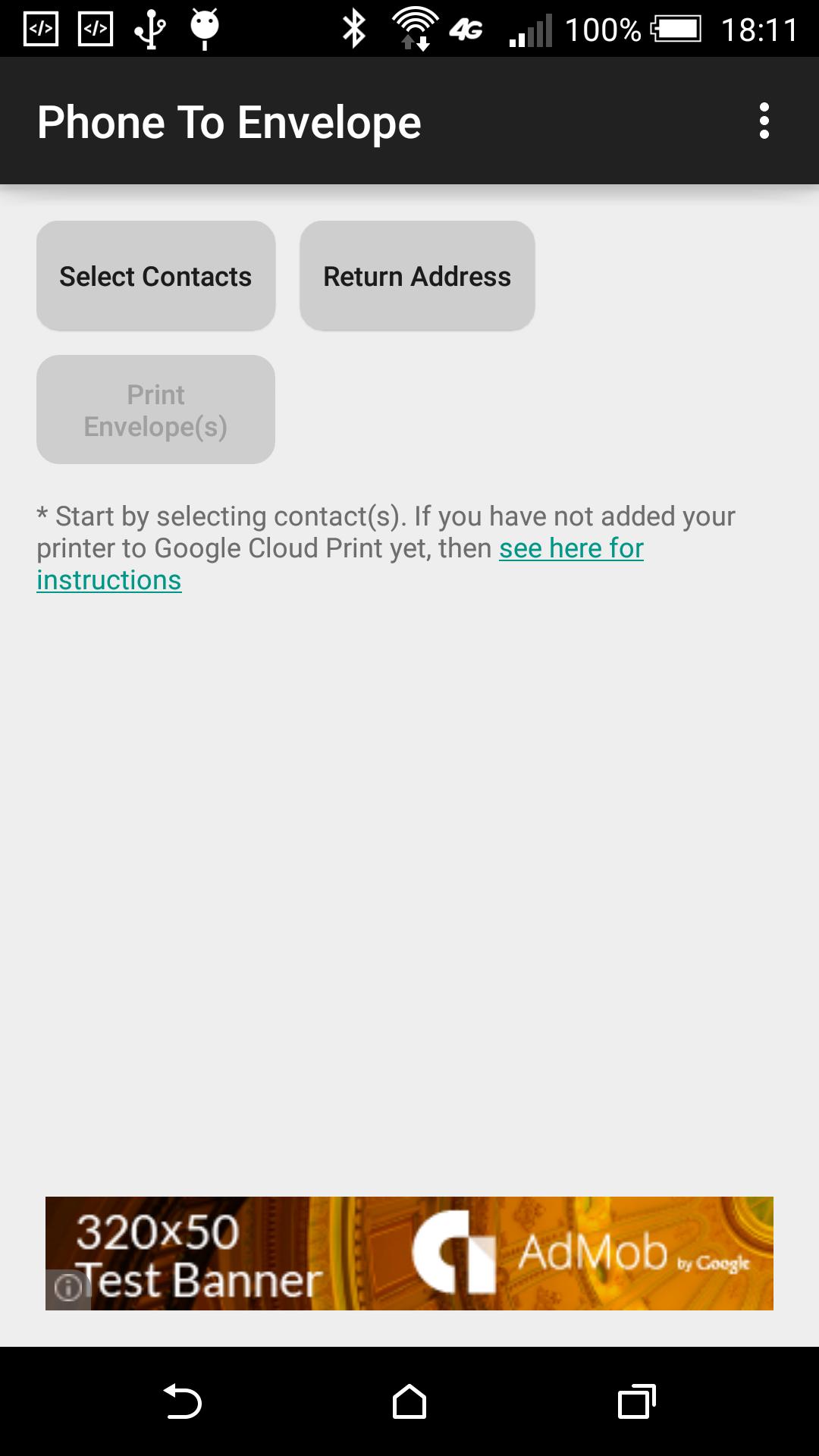 Offline
Offline
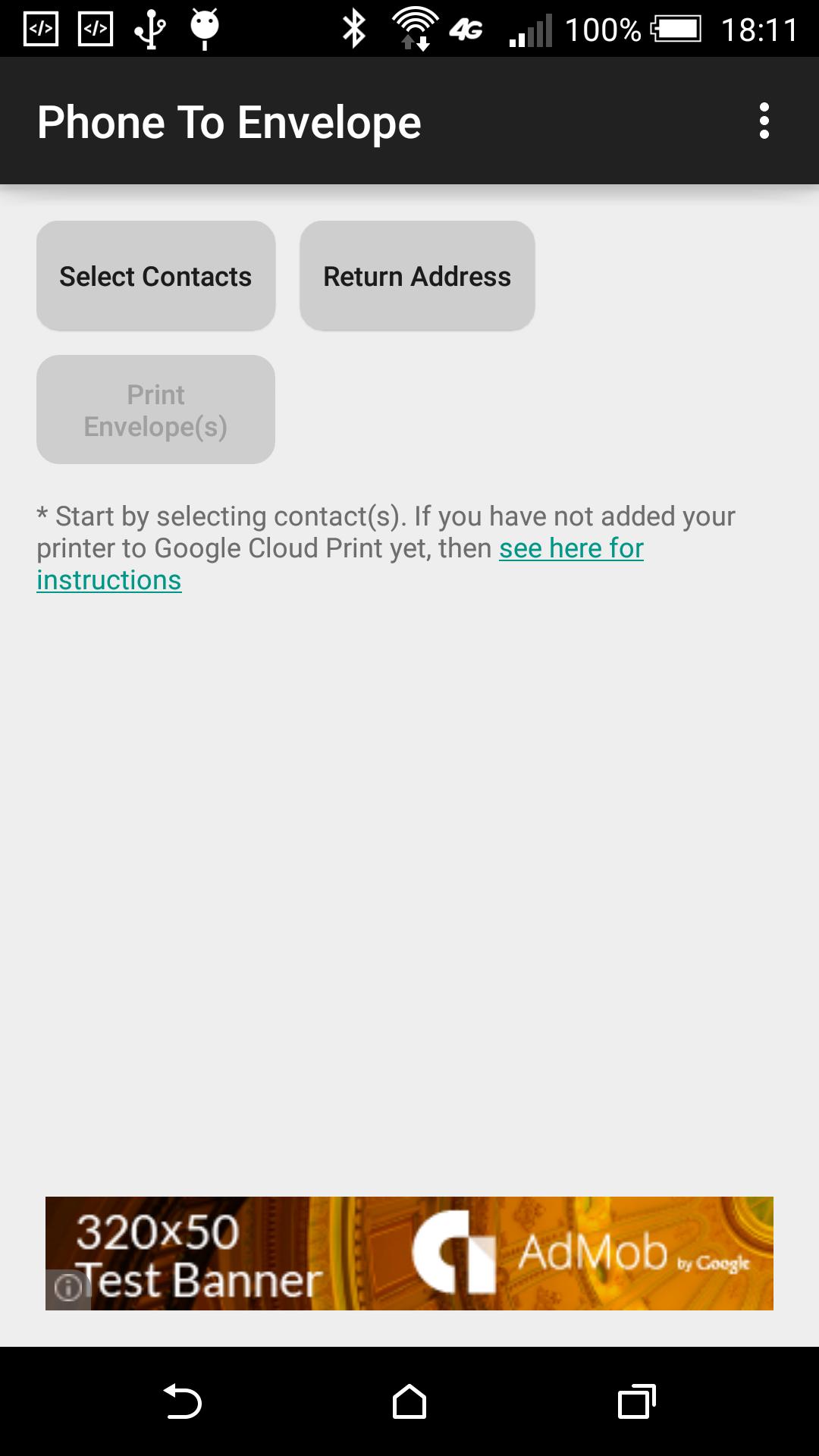
Você tem endereços no seu telefone e deseja se você poderia colocá -los em um envelope?
Imprimir endereços da sua agenda telefônica diretamente para envelopes em uma impressora.
Benefícios:
==========
* Aumentar as vendas
* Uma solução de correspondência em massa para empreendedores
* Enviar material de marketing
* Envie faturas facilmente
* Envie convites
* Enviar saudações e apresentações
Layout de impressão:
=========
O aplicativo imprime um endereço por envelope; no meio do envelope e o endereço de retorno na capa superior.
Instruções de configuração:
==============
A impressão em nuvem do Google é usada por trás da cena; portanto, se você não a configurou, aqui estão as instruções para sua conveniência:
Para configurar o Google Cloud Print, você precisará de um computador com uma conexão com a Internet e, para imprimir no telefone, precisará de Wi -Fi ou um plano de dados no seu telefone Android.
Etapa 1: verifique se você está conectado à sua conta do Google no seu navegador Chrome
a) Você precisa instalar o navegador Chrome e fazer login usando seu ID do Google (pesquisa do Google: "Como fazer login no Chrome")
b) Você deve ter o mesmo ID do Google no seu telefone Android
Etapa 2: verifique se a impressora suporta o tamanho do envelope que você deseja imprimir.
a) No Microsoft Windows, vá para "dispositivos e impressoras" no painel de controle
b) Clique com o botão direito do mouse na sua impressora e escolha "Preferências de impressão"
c) Em "Papel/Quality", (ou "Configurações do Adobe PDF" Se imprimir em um arquivo), verifique a lista de tamanhos de papel, se o tamanho não estiver listado, clique no botão "personalizado" (ou "Adicionar" se imprimir a um arquivo) e adicionar o tamanho.
Etapa 3: Ativar impressão no Google Cloud
a) Abra o Google Chrome e vá para configurações
b) Clique em "Mostrar configurações avançadas ..."
c) Role até o final e certifique -se de que a caixa de seleção "continue executando aplicativos de segundo plano" seja verificada
d) Em "Google Cloud Print", clique no botão "Gerenciar"
e) Em "Impressoras clássicas", clique em "Adicionar impressoras" Botão
f) Escolha as impressoras que você deseja imprimir seus envelopes e clique em botão "Adicionar impressoras"
g) (opcional) Se você deseja compartilhar esta impressora com amigos, membros da família ou colegas, agora é sua chance. Clique no botão "Gerenciar" ao lado da impressora que você acabou de adicionar em "meus dispositivos"
É isso, você está pronto para usar seu telefone para imprimir envelopes.
Seu feedback é importante para nós. Por favor, envie -nos uma linha se quiser ver recursos adicionais.
Além disso, se você pensar em alguém que achar esse aplicativo útil, peça que eles experimentem.
Obtenha Primogems gratuitos, mora, experiência e muito mais com esses códigos de impacto de Genshin em novembro de 2024, 5.1 códigos de transmissão ao vivo e descubra como resgatar códigos ativos.
Se você estiver entediado em reproduzir a versão de baunilha do Metaphor Refantazio, pode conferir esses cinco mods.
Lutando com seus envios para o evento The Haunt de Roblox em 2024? Confira nosso guia sobre o uso do vestido para impressionar para criar suas capturas!
Nosso passo a passo para o Dragon Age: o Veilguard com algumas dicas e truques úteis, com guias para quebra -cabeças, chefes, companheiros, equipamentos, romance e muito mais!
Qual facção você deve escolher em Dragon Age: The Veilguard?
Procurando alguns recursos de bônus no mar de conquista: guerra de piratas? Temos você coberto com esses códigos para os mais recentes brindes marítimos.
No nosso site, pode descarregar facilmente a versão mais recente do Phone Address-Book to Envelope! Não é necessário registo ou SMS!